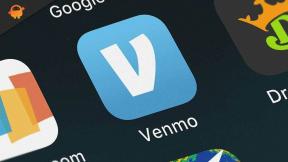Popravak: Euro Truck Simulator 2 ne otkriva kotač
Miscelanea / / May 09, 2022
Euro Truck Simulator 2 video igra je jedan od zadivljujućih naslova među igrama za simulaciju vožnje trenutno na tržištu, zahvaljujući SCS softveru koji je ovu igru objavio još u listopadu 2012. U osnovi je dostupan za Windows, Linux i Mac platforme koje igračima omogućuju jednostavno povezivanje vanjskih kontrolera poput sim volana i pedala. Ali nekako se nekoliko igrača nedavno suočava s problemom Euro Truck Simulatora 2 koji ne otkriva kotač.
Čini se da mnogi igrači imaju isti problem na svojim Windows računalima gdje vanjski volan ili ne otkriva ili jednostavno ne radi zbog nekih neočekivanih razloga. Dakle, ako se i vi suočavate s istim problemom, možete u potpunosti slijediti ovaj vodič za rješavanje problema kako biste ga riješili. Pa, iza takvog problema može biti nekoliko mogućih razloga kao što su problemi s povezivanjem, zastarjela verzija igre, problemi sa softverom kontrolera itd.

Sadržaj stranice
-
Popravak: Euro Truck Simulator 2 ne otkriva kotač
- 1. Instalirajte Logitech Gaming Software
- 2. Pokušajte upotrijebiti drugi USB priključak
- 3. Ažurirajte Euro Truck Simulator 2
- 4. Ažurirajte Windows Build
- 5. Provjerite i popravite datoteke igara
- 6. Odaberite Postavke Steam Controllera za prisilno UKLJUČIVANJE
- 7. Pokrenite Steam u načinu velike slike
- 8. Ponovno instalirajte Euro Truck Simulator 2
Popravak: Euro Truck Simulator 2 ne otkriva kotač
Velike su šanse da vaš kontroler kotača nije pravilno povezan s računalom ili da USB priključak ima nekih problema ili da postoji pogrešna konfiguracija s postavkama Steam kontrolera i još mnogo toga. Dakle, trebali biste pokušati slijediti sve dolje navedene metode jednu po jednu dok se problem ne riješi umjesto vas. Sada, bez gubljenja vremena, uskočimo u to.
1. Instalirajte Logitech Gaming Software
Prije svega, trebali biste pokušati preuzeti i instalirati najnoviju verziju Logitech Gaming Software na svoje računalo ovisno o tome koju verziju sustava Windows ili Mac koristite. Pređite na ovaj link i zgrabite najnoviji. Obavezno instalirajte softver na svoje računalo s administratorskim pristupom kako biste ga ispravno pokrenuli. Zbog zastarjelog softvera za igre Logitech ili datoteke koja nedostaje, vaša igra možda neće uspjeti otkriti ili raditi s kontrolerima.
2. Pokušajte upotrijebiti drugi USB priključak
Obavezno upotrijebite drugi USB priključak na računalu za povezivanje Logitecha ili bilo kojeg drugog upravljača kotača kako biste provjerili je li uređaj otkriven ili ne. Problem s vezom kontrolera za igre ili čak vezom USB porta može na kraju izazvati više sukoba.
3. Ažurirajte Euro Truck Simulator 2
Ako u tom slučaju niste ažurirali svoju igru Euro Truck Simulator 2 neko vrijeme, svakako slijedite korake u nastavku kako biste provjerili ima li ažuriranja i instalirali najnoviju zakrpu (ako je dostupna). Uraditi ovo:
- Otvori Steam klijent > Idi na Knjižnica > Kliknite na Euro Truck Simulator 2 iz lijevog okna.
- Automatski će tražiti dostupno ažuriranje. Ako je dostupno ažuriranje, obavezno kliknite Ažuriraj.
- Instalacija ažuriranja može potrajati neko vrijeme > Kada završite, obavezno zatvorite Steam klijent.
- Konačno, ponovno pokrenite računalo da primijenite promjene i ponovno pokrenite igru.
4. Ažurirajte Windows Build
Ažuriranje verzije Windows OS-a uvijek je ključno za korisnike računala, kao i za igrače računala kako bi se smanjili problemi u sustavu, problemi s kompatibilnošću i padovi. U međuvremenu, najnovija verzija uglavnom uključuje dodatne značajke, poboljšanja, sigurnosne zakrpe i još mnogo toga. Napraviti to:
- Pritisnite Windows + I tipke za otvaranje Postavke sustava Windows Jelovnik.
- Zatim kliknite na Ažuriranje i sigurnost > Odaberite Provjerite ima li ažuriranja ispod Windows Update odjeljak.

- Ako je dostupno ažuriranje značajke, odaberite Preuzmite i instalirajte.
- Može potrajati neko vrijeme da se ažuriranje dovrši.
- Kada završite, ponovno pokrenite računalo da biste instalirali ažuriranje.
5. Provjerite i popravite datoteke igara
Ako u tom slučaju postoji problem s datotekama igre i na neki način se pokvare ili nestanu, svakako izvršite ovu metodu kako biste jednostavno provjerili postoji li problem.
- Pokreni Steam > Kliknite na Knjižnica.
- Desni klik na Euro Truck Simulator 2 s popisa instaliranih igara.
- Sada, kliknite na Svojstva > Idi na Lokalne datoteke.

Oglasi
- Kliknite na Provjerite integritet datoteka igre.
- Morat ćete pričekati proces dok se ne završi.
- Kada završite, samo ponovno pokrenite računalo.
6. Odaberite Postavke Steam Controllera za prisilno UKLJUČIVANJE
Ponekad vam nasilno uključivanje ili odabir postavki kontrolera u Steam klijentu može pomoći da jednostavno riješite problem. Napraviti to:
- Otvori Steam klijent na vašem računalu > Kliknite na Pogled iz gornjeg lijevog kuta.
- Sada biraj Način velike slike > Ako se to od vas zatraži, kliknite na Nastaviti.
- Kliknite na Knjižnica > Idi na Igre ispod pretraživati odjeljak.
- Izaberi Euro Truck Simulator 2 > Kliknite na Upravljajte igrama (Ikona zupčanika).
- Odaberite Opcije kontrolera od Ulaz za paru opcija.
- Kliknite na ikonu sa strelicom padajućeg izbornika da biste proširili popis 'Promijenite postavke Steam unosa po igrici'.
- Izaberi Prisilno uključeno > Kliknite na u redu za spremanje promjena.
- Kada završite, ponovno pokrenite Steam klijent i provjerite radi li kontroler ili ne.
Ako ne radi, svakako ponovno slijedite korake i ovaj put odaberite 'Prisilno isključen' ili 'Nijedan' i spremite promjene.
7. Pokrenite Steam u načinu velike slike
Također možete pokušati pokrenuti Steam klijent u Big Picture Modu kako biste provjerili je li problem riješen ili ne.
Oglasi
- Otvori Steam klijent na vašem računalu > Kliknite na Pogled iz gornjeg lijevog kuta.
- Sada biraj Način velike slike > Ako se to od vas zatraži, kliknite na Nastaviti.
- Kliknite na Knjižnica > Idi na Igre ispod pretraživati odjeljak.
- Izaberi Euro Truck Simulator 2 > Sada izađite iz načina velike slike i ponovno provjerite problem.
8. Ponovno instalirajte Euro Truck Simulator 2
Ako vam nijedna od metoda nije uspjela, svakako deinstalirajte i ponovno instalirajte videoigru Euro Truck Simulator 2. Učiniti tako:
- Pritisnite tipku Windows ili kliknite na ikonu Windows da biste otvorili Izbornik Start.
- Sada ukucaj Upravljačka ploča i potražite ga > Kliknite na njega u rezultatu.
- Kliknite na Deinstalirajte program > Potražite Euro Truck Simulator 2 igra.
- Kliknite na naslov i odaberite Deinstaliraj > Slijedite upute na zaslonu da biste dovršili postupak deinstalacije.
- Kada završite, ponovno pokrenite računalo da biste primijenili promjene > Zatim otvorite Steam klijent.
- Potražite Euro Truck Simulator 2 i ponovno instalirajte igru.
- Možeš krenuti.
To je to, momci. Pretpostavljamo da vam je ovaj vodič bio od pomoći. Za daljnja pitanja možete komentirati ispod.